- PowerPoint・資料作成
- ショートカット
どんなコマンドも1クリックになる!パワポ必須設定のクイックアクセスツールバー

今回は、1回設定するだけでパワポ作業がこれまでより確実に速くなる、必須設定の紹介です。
目次
パワポ必須設定のクイックアクセスツールバー
資料作成においてフォント変更や図形の調整をするとき、パワポ上部のリボンからコマンドをいちいち選択するのって地味に面倒ですよね。
ショートカットを使いたいところですが、そもそも使いたいコマンドにショートカットがないことがあります。
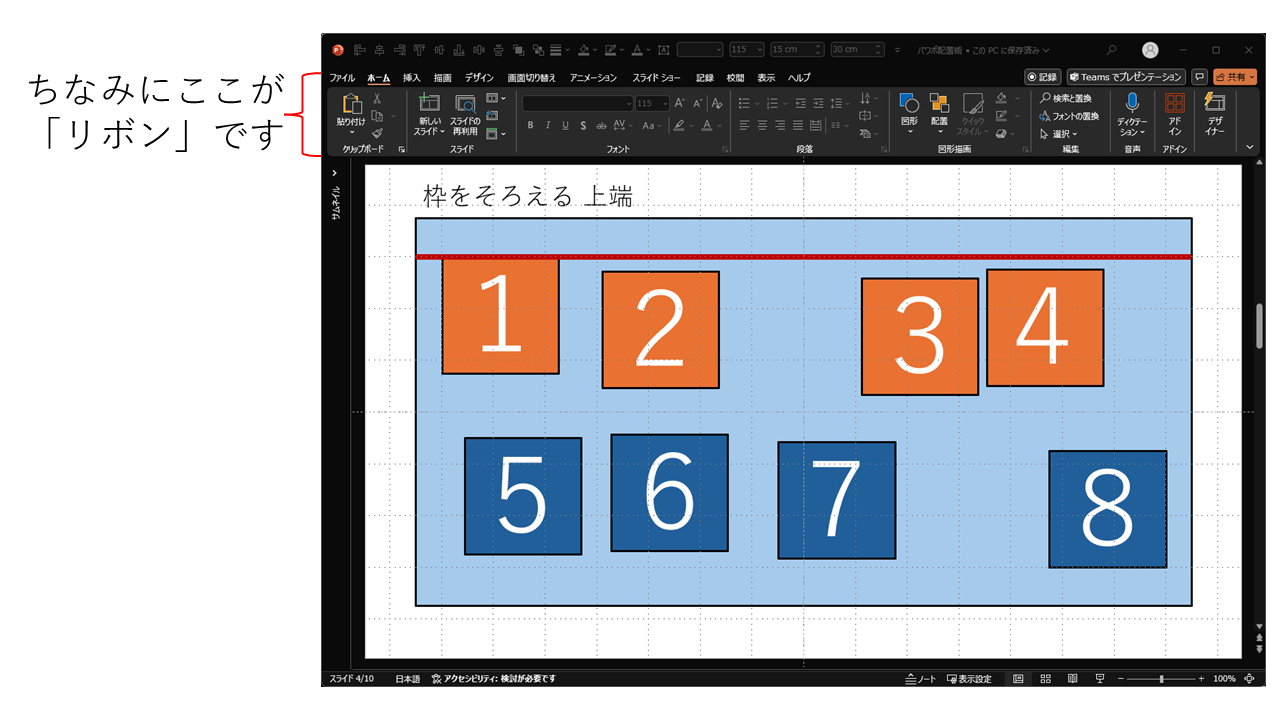
例えば、図形の配置を上で揃えたいときに「上揃え(T)」のコマンドを使うとして、「上揃え(T)」のコマンドにはショートカットがないので「ホーム」→「配置」→「配置(A)」→「上揃え(T)」の4クリックでようやく使えますが、1回設定しておけば1クリックだけで楽に使えるようになります。
クイックアクセスツールバー
早速ですが、”クイックアクセスツールバー”って知っていますか?
初めて聞いた方でも、パワポを使ったことがあれば無意識のうちに見ているかもしれません。
ご自身のパワポ画面の左上を見てみて下さい。
初期設定のままで特に設定を変えていなければ、「元に戻す」や「やり直し」のコマンドがあると思いますが、このコマンドが並んでいる部分が、”クイックアクセスツールバー”です。
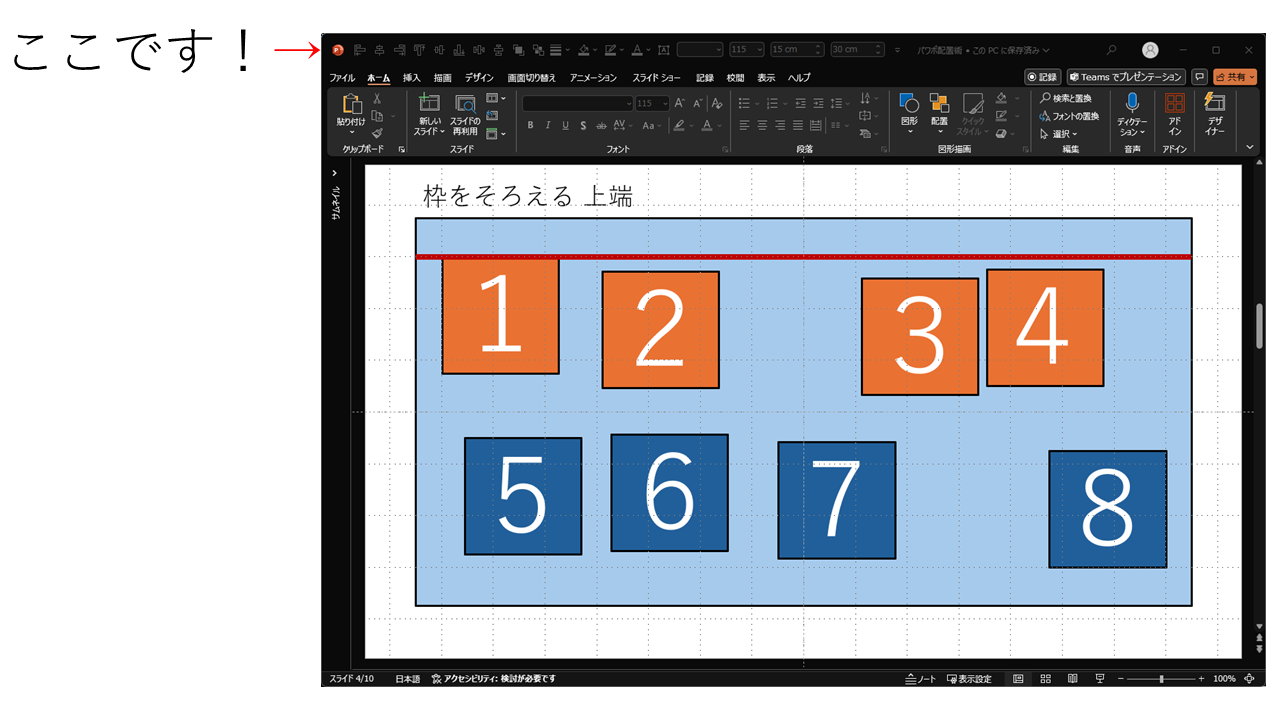
使うとどうなる?
クイックアクセスツールバーによく使うコマンドを設定しておけば、いちいちリボンからコマンドを選択せずに使えるようになるので、私の体感だと、1回使うごとに4秒ほど時短になります。
オブジェクトの配置を上辺で揃えたい場合を例にして、クイックアクセスツールバーを使えばどれだけ手間が省けるか見てみましょう。
まずは、クイックアクセスツールバーを使わないと、「ホーム」→「配置」→「配置(A)」→「上揃え(T)」で4クリックです。
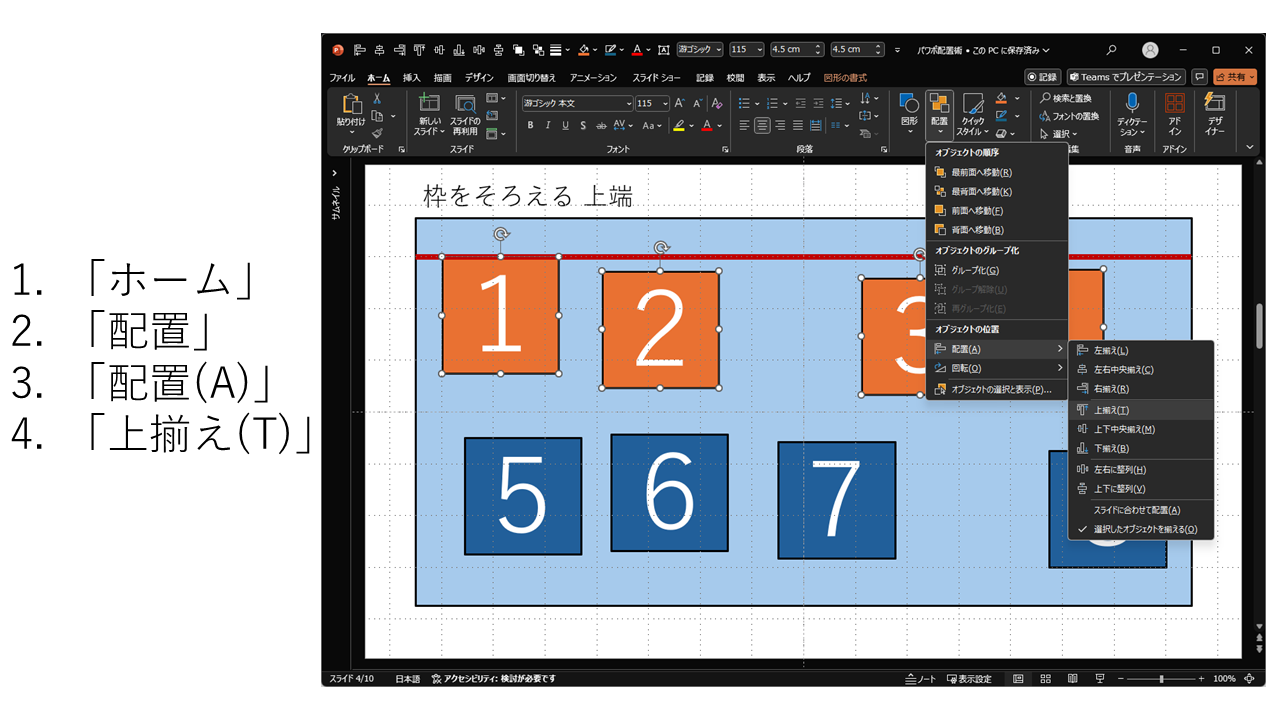
ここでクイックアクセスツールバーを使えば、コマンドのアイコンを1クリックするだけです。
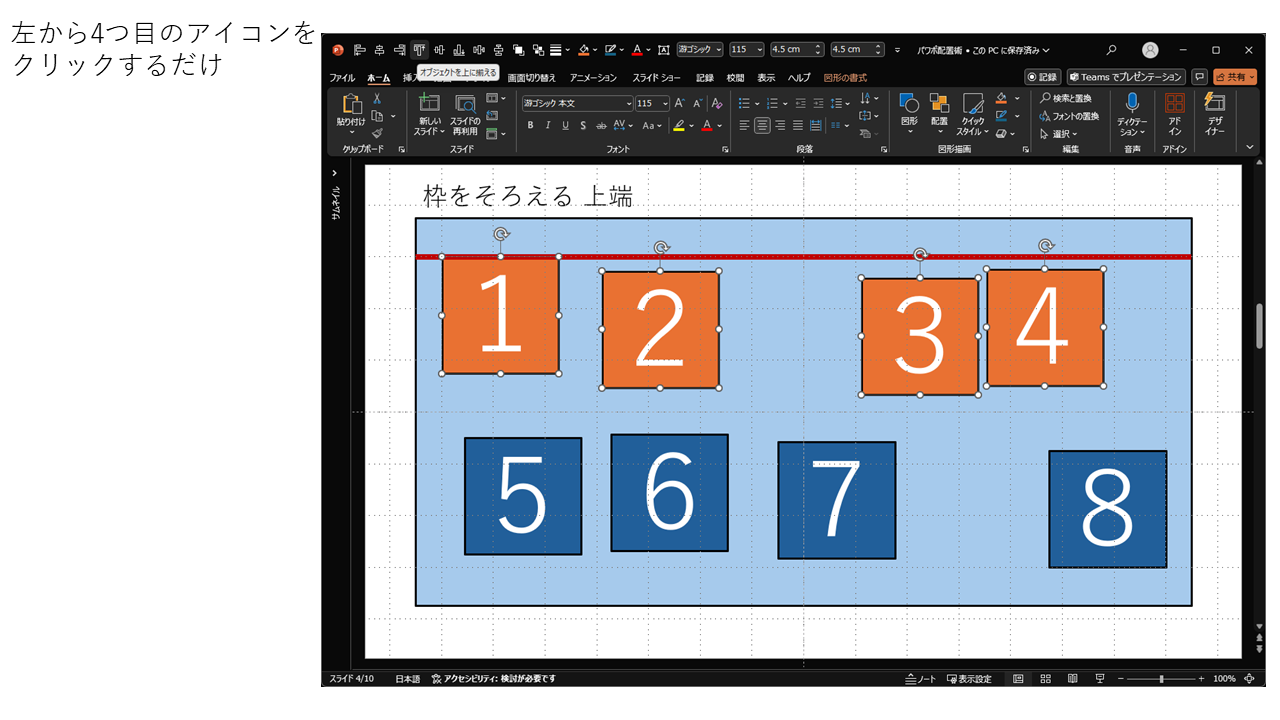
オブジェクトの上下、左右、間隔を揃える作業が5ページほどあるとすれば、クイックアクセスツールバーを使うと2分ほど時短になると思います。
今回例として取り上げた、オブジェクトの配置を揃えるコマンドを使う場面に限らず、他のコマンドを使う場面でもクイックアクセスツールバーを使えれば、ページが増えるのに比例して削減時間も積み重なると思います。
コマンドがすぐに使えて楽だし時短にもなるので、ぜひ日々の業務でご活用下さい。
追加方法
クイックアクセスツールバーは、コマンドのアイコンをクリックするだけで使えると分かりましたね。
しかし初期設定のままで特に設定を変えていなければ、「元に戻す」や「やり直し」のコマンドしかないので、他に使いたいコマンドがあれば自分で追加設定する必要があります。
追加方法は2つ。
1つ目は、リボンから追加する方法です。
リボンにある追加したいコマンドを右クリックして、「クイック アクセス ツール バーに追加(A)」をクリックしましょう。
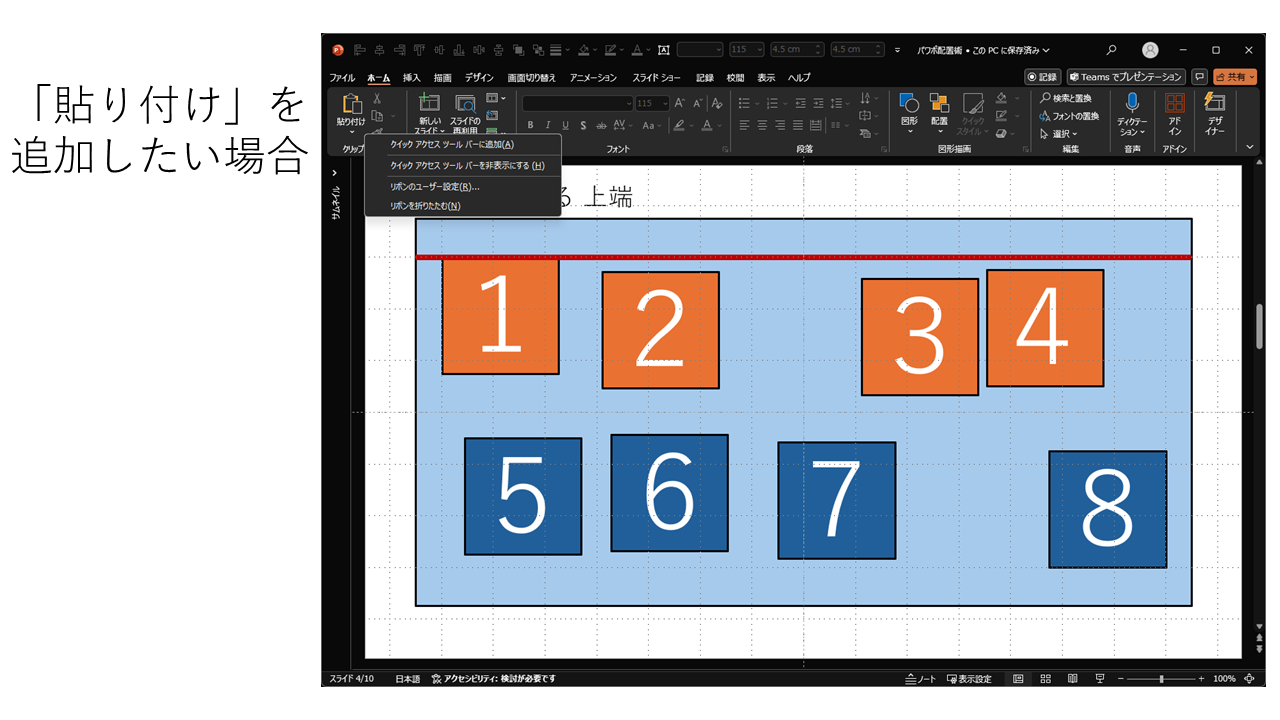
2つ目は、オプションから追加する方法です。
パワポのファイルタブからオプションを開いて、コマンド一覧からクイックアクセスツールバーに追加できます。
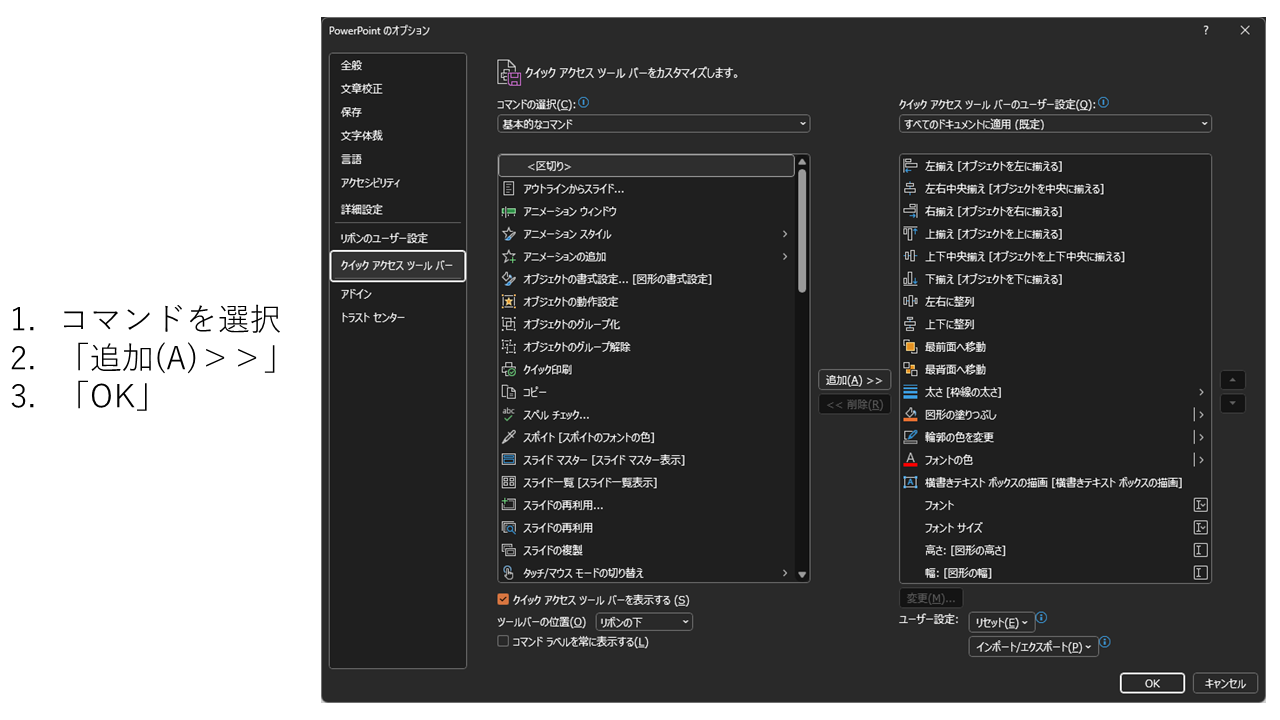
ここではコマンドの追加だけでなく、削除や並べ替えもできます。
おすすめ設定
追加方法はわかったけど、いざコマンド一覧をみてみると、今回例として取り上げた「配置整列」系のコマンド以外にもたくさんあって、どのコマンドを設定すればいいか迷いますよね。
そんなときは、ひとまず私の設定を真似て使ってみて下さい。
パワポ作業で使う頻度の多い、図形や文字の位置、サイズ、色調整などに役立つコマンドを追加しています。
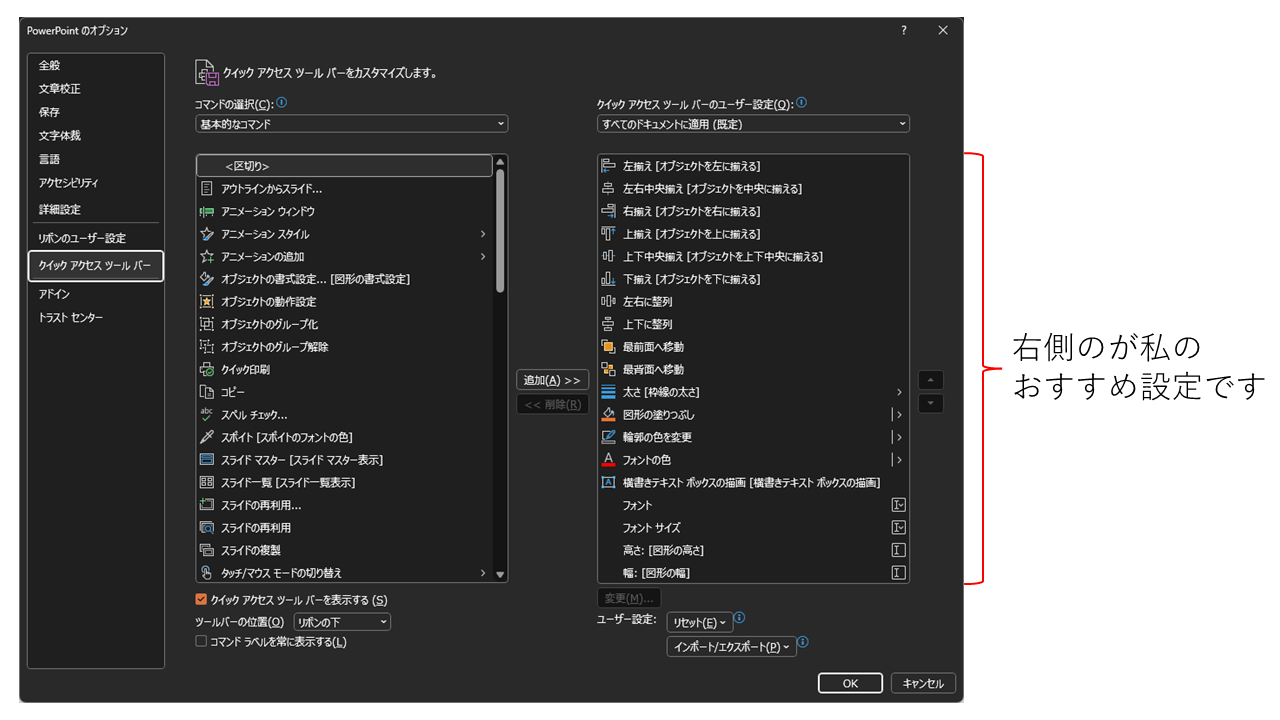
まずはこの設定で実際に使ってみてから、皆様のお好みで調整していただければと思います。
「Alt + α」でもっと楽に
Windows限定ですが、クイックアクセスツールバーに設定したコマンドは、わざわざマウスを操作して目的のコマンドをクリックせずとも、「Alt + 数字・アルファベット」のショートカットキーでも使えます。
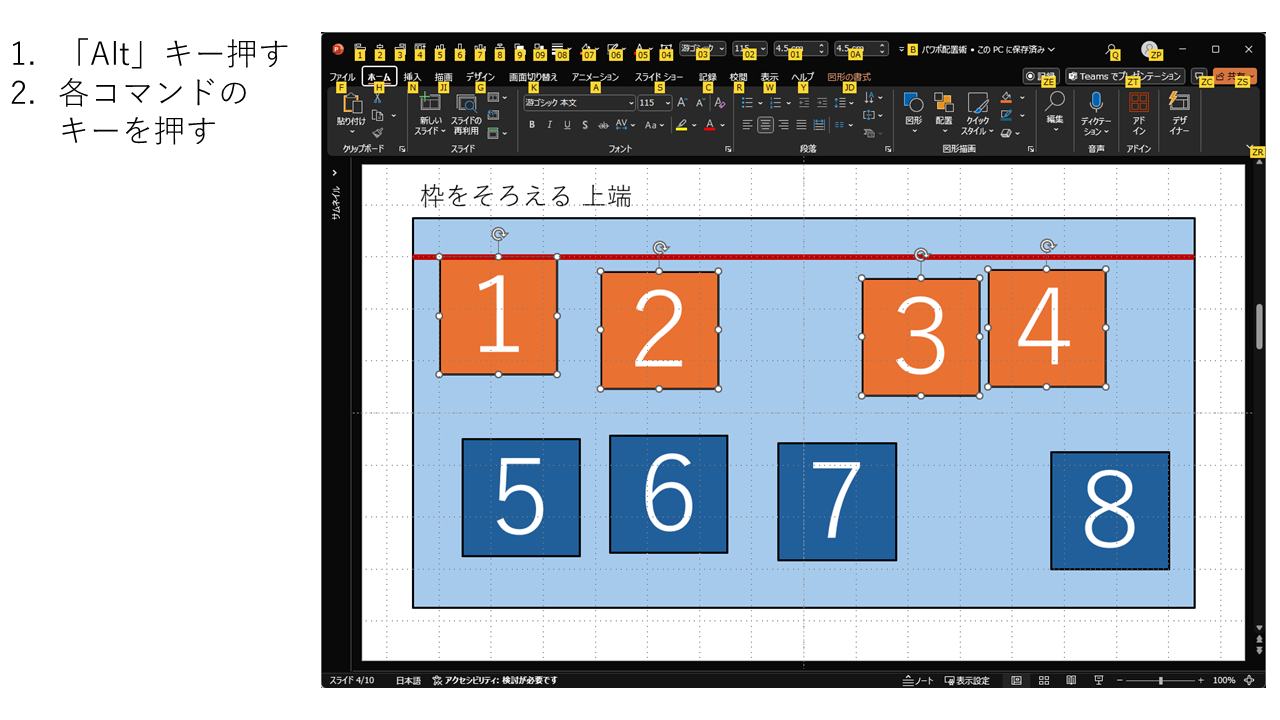
マウスでも1クリックで済むので楽だと思いますが、空いている手で押せるショートカットキーで済めば、もっと楽になると思いませんか?
ショートカットキーを駆使して、クイックアクセスツールバーをもっと楽に活用しましょう。
私がパワポで作業をする際は、必ずといっていいほどクイックアクセスツールバーのコマンドを使います。
実際の案件ではどれだけ時短できても、そもそもの作業量が多過ぎて大変なことがあると思います。
業務で手が回らないときには、弊社が代行いたしますのでお気軽にご相談ください。
その他、弊社では、資料作成、リサーチ・データ収集、SNS話題量調査、各種レポート作成やサイト/LP校正などクライアント様のニーズに合わせて幅広く業務代行させていただいております。お気軽にご相談ください。








